- Odemkněte Apple ID
- Bypass iCloud aktivace zámku
- Doulci iCloud Unlocking Tool
- Odemkněte iPhone od výrobce
- Vynechejte přístupový kód pro iPhone
- Obnovte heslo pro iPhone
- Odemkněte Apple ID
- Odemkněte iPhone 8 / 8Plus
- Odstranění zámku iCloud
- iCloud Unlock Deluxe
- iPhone Lock Screen
- Odemkněte iPad
- Odemkněte iPhone SE
- Odemkněte Tmobile iPhone
- Odstraňte heslo Apple ID
Odemkněte iPhone úspěšně pomocí hlavních metod
 Aktualizováno dne Lisa Ou / 07. června 2023 16:30
Aktualizováno dne Lisa Ou / 07. června 2023 16:30Můj synovec si včera večer hrál s mým iPhonem a dostával ho i bez mého svolení. Neměl jsem tedy jinou možnost, než změnit přístupový kód, protože už bylo pozdě a on potřeboval jít spát. Byl jsem však tak ospalý, že jsem si nepamatoval nový přístupový kód, který jsem nastavil, když jsem se dnes ráno probudil. Můžete mi pomoci odemknout můj iPhone 12 Pro Max?
Být uzamčen z vašeho iPhone je běžný problém, kterému můžete občas čelit. Nejčastěji se to stává, když si nedávno změnili heslo a okamžitě je zapomněli, protože to staré je pravděpodobně vryto do vaší mysli. Nebo v jiných situacích mohlo být provedeno příliš mnoho pokusů o heslo jinými lidmi k odemknutí vašeho iPhone, ale nepodařilo se to. Když k tomu dojde, musíte najít bezpečnou strategii, jak zařízení odemknout, aniž by došlo k poškození. Naštěstí jsme po procházení webu identifikovali hlavní řešení tohoto problému. Chcete-li začít odemykat svůj iPhone, laskavě pochopte hlavní metody uvedené níže.


Seznam příruček
Část 1. Jak odemknout iPhone pomocí FoneLab iOS Unlocker
FoneLab iOS Unlocker je renomovaný program, který vám pomůže dostat se z vašeho uzamčeného iOS zařízení. jestli ty zapomeňte heslo pro iPhone, Apple ID atd., můžete se na tento nástroj spolehnout, že vás ušetří problémů. Funguje nejen na iPhone, ale také na iPadu a iPodu Touch, takže víte, že se vyplatí nainstalovat. Kromě toho vám FoneLab iOS Unlocker umožňuje obejít váš přístupový kód omezení času obrazovky bez ztráty jediného souboru nebo dat na vašem zařízení. Nezáleží na tom, zda obrazovka vašeho iPhone nereaguje, je vypnutá nebo v jiné nešťastné situaci. Bez ohledu na to můžete tomuto odblokovači důvěřovat, že odstraní své heslo.
FoneLab Pomáhá odemknout obrazovku iPhone, odebere Apple ID nebo jeho heslo, odstraní čas obrazovky nebo přístupový kód v sekundách.
- Pomáhá odemknout obrazovku iPhone.
- Odstraní Apple ID nebo jeho heslo.
- Odstraňte čas obrazovky nebo přístupový kód omezení v sekundách.
Podívejte se na bezpečné pokyny níže, abyste zjistili, jak odemknout iPhone bez přístupového kódu pomocí FoneLab iOS Unlocker:
Krok 1Uložte kopii FoneLab iOS Unlocker tím, že navštívíte jeho oficiální webovou stránku a stisknete Stažení zdarma na obrazovce vlevo dole. Můžete si vybrat tlačítko s logem Windows nebo kliknutím zobrazit tlačítko s logem Apple Přejděte do verze Macintosh. Po uložení na něj klikněte a udělte v okně programu oprávnění k zobrazení tlačítka Instalovat. Klikněte na něj a poté spusťte instalaci programu a spusťte jej v počítači.
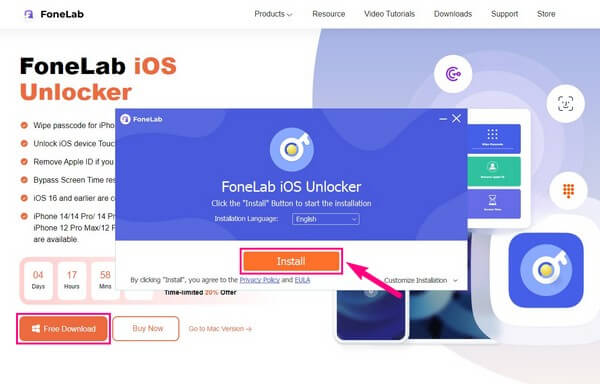
Krok 2Jakmile se FoneLab iOS Unlocker spustí, uvidíte jeho klíčové funkce na jeho primárním rozhraní. Funkce Wipe Passcode slouží k odstranění zámku obrazovky zařízení iOS. Dále, jak jeho název napovídá, Odebrat Apple ID zruší Apple ID vašeho iOS zařízení. Mezitím Čas u obrazovky odstraní heslo omezení. Výběr Vymazat přístupový kód.
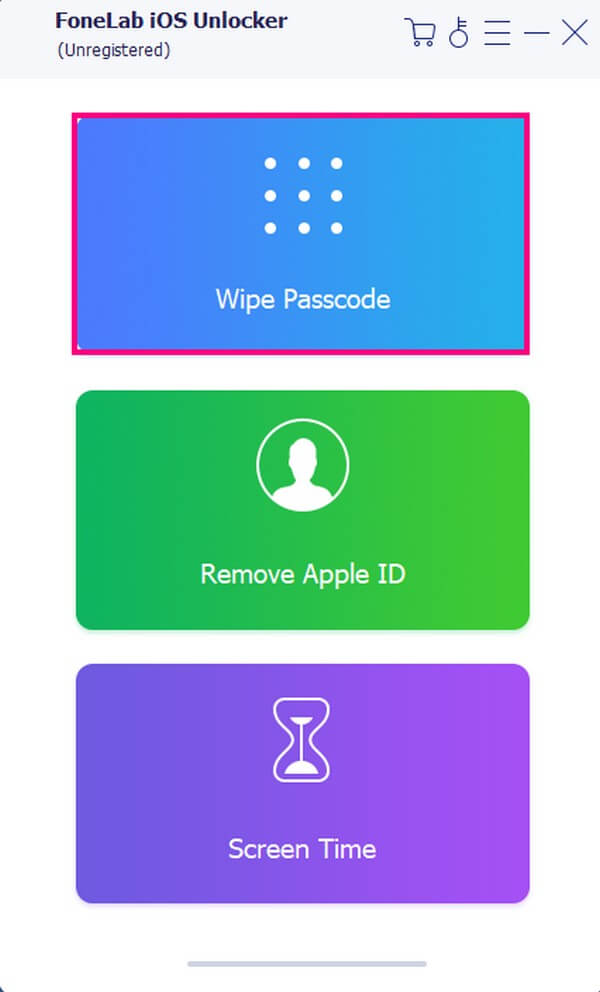
Krok 3Stiskněte Start na následujícím rozhraní a poté připojte svůj iPhone pomocí USB kabelu k počítači. Umožní odblokovači číst vaše zařízení a zobrazovat jeho informace, včetně kategorie zařízení, typu a modelu na rozhraní. Zkontrolujte informace a potvrďte správnost kliknutím na Home pod verzí iOS vašeho iPhonu.
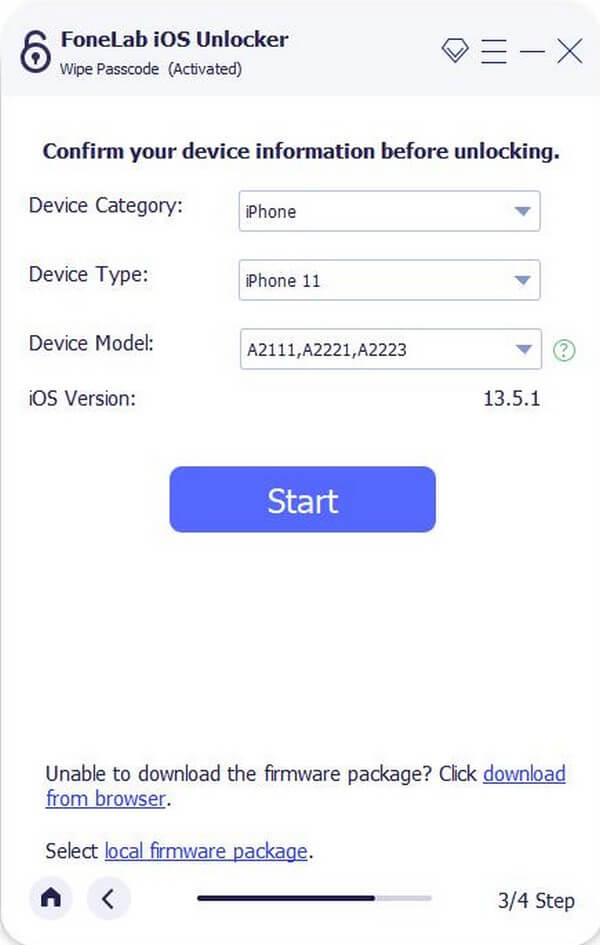
Krok 4Očekávejte, že se stáhne balíček firmwaru, a až bude hotový, klikněte Unlock, která vás zavede k poslednímu kroku, který vyžaduje zadání 0000 v oboru. Než však budete pokračovat, uvědomte si níže uvedená varování. Nakonec klikněte na Unlock tlačítko vedle pole pro odstranění hesla pro iPhone.
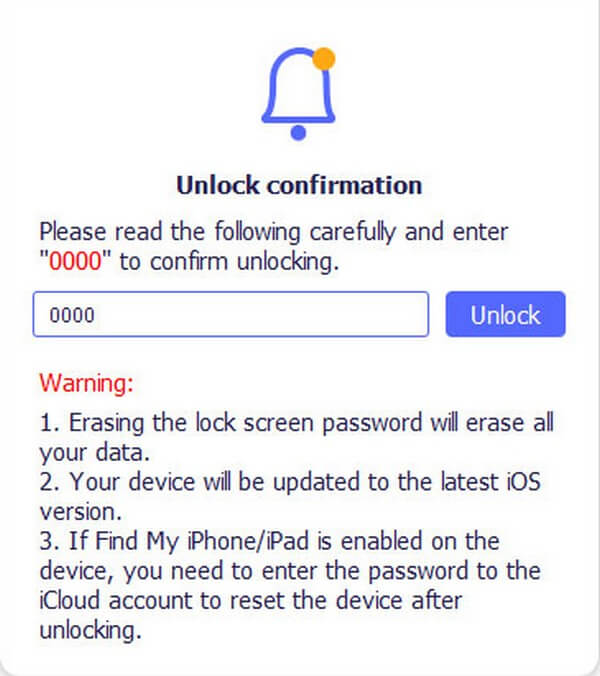
FoneLab Pomáhá odemknout obrazovku iPhone, odebere Apple ID nebo jeho heslo, odstraní čas obrazovky nebo přístupový kód v sekundách.
- Pomáhá odemknout obrazovku iPhone.
- Odstraní Apple ID nebo jeho heslo.
- Odstraňte čas obrazovky nebo přístupový kód omezení v sekundách.
Část 2. Jak odemknout iPhone přes iCloud na dálku
Pokud dáváte přednost odemykání iPhone na dálku, jednou ze strategií, které můžete zvážit, je použití iCloud. Tato služba primárně slouží k ukládání dat vašeho zařízení s 5 GB úložného prostoru zdarma. Ale mezi jeho užitečné funkce patří funkce Find My, která dokáže odstranit zámek vašeho iPhone vymazáním zařízení. Tato funkce však musí být na vašem iPhone předem povolena. Pokud ne, neuvidíte zařízení, které chcete odemknout, v seznamu zařízení aktivovaných ve funkci Najít na vašem iCloudu.
Postupujte podle jednoduchých kroků níže a odemkněte iPhone 12 na dálku přes iCloud:
Krok 1Přejděte na webovou stránku iCloud na svém počítači nebo jiném kompatibilním zařízení. Udeřil Přihlásit se a počkejte, až se na stránce zobrazí přihlašovací pole. Poté zadejte své Apple ID a heslo pro přístup k účtu iCloud a přihlaste se.
Krok 2Funkce iCloud se zobrazí na jeho rozhraní. Musíte hledat Najít My a kliknutím na ni zobrazíte požadovanou možnost. Na další stránce uvidíte mapu, která ukazuje polohu vašeho zařízení. Zobrazte všechna zařízení ve službě Najít a poté vyberte iPhone, který chcete odemknout.
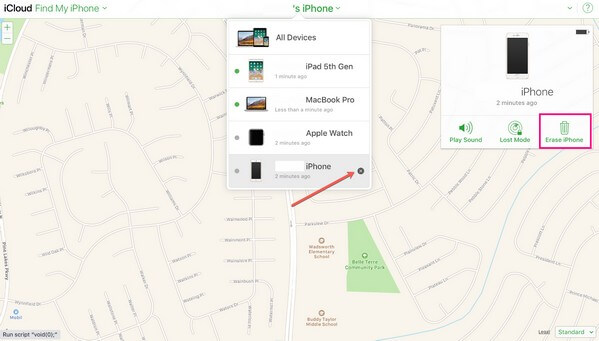
Krok 3Když se zobrazí možnosti zařízení, vyberte Smazat iPhone a potvrďte odstranění. Služba poté vymaže data vašeho zařízení a vrátí vám váš iPhone s výchozím nastavením. Poté můžete svůj odemčený iPhone znovu ovládat.
Část 3. Jak odemknout iPhone pomocí iTunes nebo Finderu
iTunes je také jedním z programů, kterému můžete důvěřovat při odemykání vašeho iPhone. Jeho funkce Restore vám pomůže obnovit vaše zařízení s odstraněným heslem. Mezitím si uvědomte, že iTunes je nyní pouze ve Windows a starších verzích macOS. Pokud používáte Mac s novější verzí MacOS, můžete místo toho použít Finder.
Mějte na paměti níže uvedené jednoduché pokyny, abyste zjistili, jak odemknout iPhone XR pomocí iTunes:
Krok 1Stáhněte si nebo nainstalujte iTunes, pokud program ještě nemáte v počítači, a ujistěte se, že máte nejnovější verzi. Poté jej spusťte a propojte svůj iPhone pomocí lightning kabelu.
Krok 2Můžete očekávat, že iTunes rozpozná, že je váš iPhone uzamčen. Udeř ikona mobilního telefonu na levém horním rozhraní iTunes a poté přímo na Shrnutí sekce.
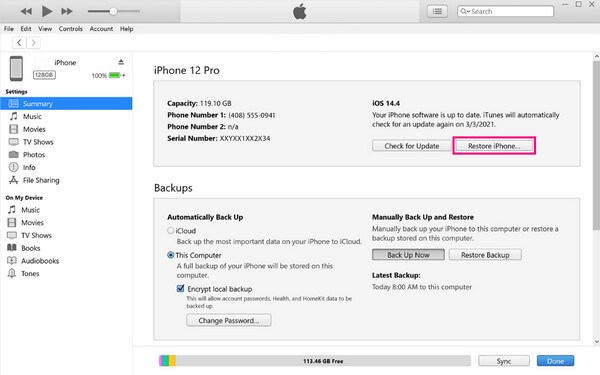
Krok 3Pole pod jménem vašeho iPhone bude obsahovat informace o vašem zařízení. Klikněte na obnovení iPhone pod informacemi o vaší verzi iOS v levé části. Až budete vyzváni, stiskněte Obnovit, pak Souhlasit obnovit a odemknout váš iPhone.
Před použitím této metody však musí být váš iPhone synchronizován s iTunes nebo Finder v počítači. V opačném případě nebudete moci své zařízení obnovit, protože není synchronizováno. Tato metoda také trvá déle než ostatní v tomto článku.
FoneLab Pomáhá odemknout obrazovku iPhone, odebere Apple ID nebo jeho heslo, odstraní čas obrazovky nebo přístupový kód v sekundách.
- Pomáhá odemknout obrazovku iPhone.
- Odstraní Apple ID nebo jeho heslo.
- Odstraňte čas obrazovky nebo přístupový kód omezení v sekundách.
Část 4. Často kladené otázky o tom, jak odemknout iPhone
Jak odemknout iPhone 8 Plus pro libovolného operátora zdarma?
Ano. Otevřete službu online odemykání, jako je iPhoneIMEI, iPhoneapprovedunlock, Simunlock a další. Objednávku pro odblokování iPhone můžete odeslat online. Odemknutí iPhone 2 Plus bez hesla na dálku trvá 5-8 pracovních dnů. Poté můžete odemknout nosiče iPhone 8. Zadejte objednávku a dokončete nákup.
1. Můžete odemknout iPhone 8 pomocí Siri?
Ano. Pomocí hlasového příkazu Siri můžete zdarma odemknout iPhone 8 a iPhone 8 Plus. Ujistěte se, že používáte iPhone 8 běžící mezi iOS 9 a iOS 12.1. Mimochodem, Siri musíte na iPhonu 8 povolit dříve.
2. Proč nemohu odemknout iPhone pomocí iTunes?
Nejprve byste měli použít důvěryhodný počítač. Jinak iTunes nemohou váš iPhone 8 detekovat bez hesla. Za druhé zkontrolujte, zda Příslušenství USB pokud je povoleno. Můžeš jít do Nastavení a Klepněte na ID a přístupový kód mít šek. Za třetí, pomocí iTunes můžete odemknout heslo zámku obrazovky iPhone 8. Ale nemůžete odemknout Aktivační zámek iCloud s iTunes.
3. Mohu svůj iPhone odemknout sám?
Ano můžeš. Zámek iPhonu můžete rychle odstranit vyzkoušením alespoň jedné z výše uvedených doporučených technik. Existují pouze nevyhnutelné důsledky, jako je vymazání vašich dat, ale stále vám umožní odemknout váš iPhone. Můžete například vyzkoušet FoneLab iOS Unlocker i bez pomoci druhých s pokročilými znalostmi. Tento program vyžaduje k odemknutí zařízení pouze základní pokyny uvedené výše.
4. Je možné odemknout můj iPhone z jiného zařízení?
Ano to je. Svůj iPhone můžete odemknout pomocí jiného zařízení pomocí Najít My funkce na iCloudu. Jediné, co musíte udělat, je přihlásit se na Najít My aplikace nebo počítače k ovládání Vymažte zařízení funkce. Alternativně, FoneLab iOS Unlocker vám také může pomoci odemknout zařízení na počítači.
Doufáme, že strategie, které jsme poskytli, byly dostatečně užitečné, aby vám pomohly odemknout váš iPhone. Máte-li více problémů se zařízením, na stránce je k dispozici více řešení FoneLab iOS Unlocker místo.
FoneLab Pomáhá odemknout obrazovku iPhone, odebere Apple ID nebo jeho heslo, odstraní čas obrazovky nebo přístupový kód v sekundách.
- Pomáhá odemknout obrazovku iPhone.
- Odstraní Apple ID nebo jeho heslo.
- Odstraňte čas obrazovky nebo přístupový kód omezení v sekundách.
